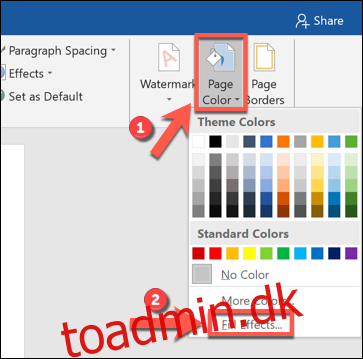Fra punktopstillede journaler til personlig planlægning, til millimeterpapir til design af komplekse matematiske diagrammer, har prikgitterpapir mange anvendelsesmuligheder. Hvis du dog ikke har nogen ved hånden, kan du oprette en papirskabelon med prikkeret i Microsoft Word.
Word gør det nemt at oprette skabeloner til alle slags dokumenter. Når du har oprettet din prikgitterpapirskabelon, kan du genbruge, udskrive eller dele den.
Indstilling af en Dot Grid-dokumentbaggrund i Microsoft Word
For at komme i gang skal du blot åbne et nyt Microsoft Word-dokument. Klik på Design > Sidefarve på båndet, og vælg derefter “Fyldeffekter” i rullemenuen.
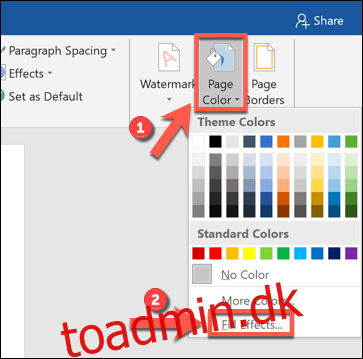
Klik på “Mønster” for at se de forskellige mønstre, du kan anvende som baggrund for dit dokument.
For at skabe prikgittereffekten skal du vælge enten “Prikket gitter” eller “Stor gitter” i anden række. Som navnene antyder, vil disse dække din dokumentbaggrund med enten prikker eller linjer i et gitter.
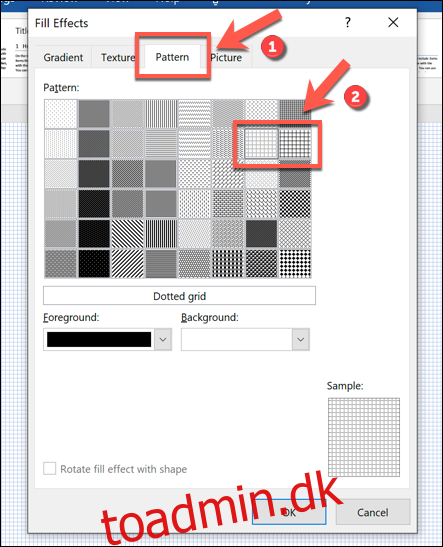
Du kan også vælge en farve til din prikgitterskabelon. For at gøre det skal du bare klikke på “Forgrund” og derefter vælge en farve fra rullemenuen.
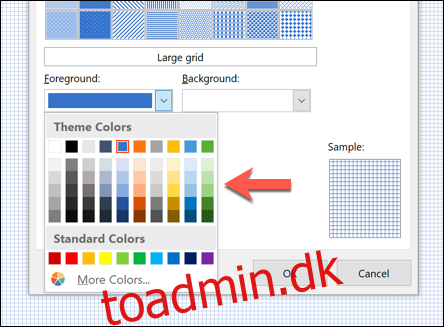
Når du er tilfreds med dine indstillinger, skal du klikke på “OK” for at gemme. Dette vil anvende ændringerne på dit dokument, og prikgitterets udfyldningsmønster vises på hver efterfølgende side.
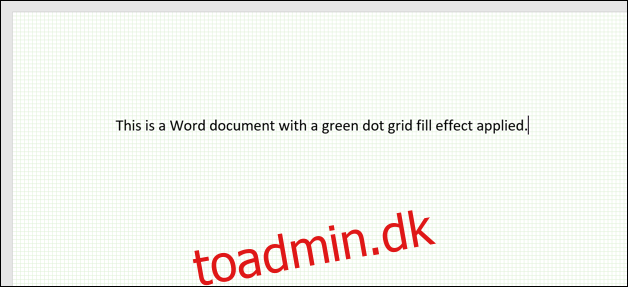
Du kan tilføje nye sider eller foretage yderligere ændringer i din skabelon, såsom at tilføje et sidehoved eller en sidefod med dit navn eller firmabranding.
Gem din prikgitterpapirskabelon
Du kan gemme din skabelon som et Word-dokument eller -skabelon eller som en PDF.
For at gøre dette skal du klikke på Filer > Gem som > Gennemse på båndet.
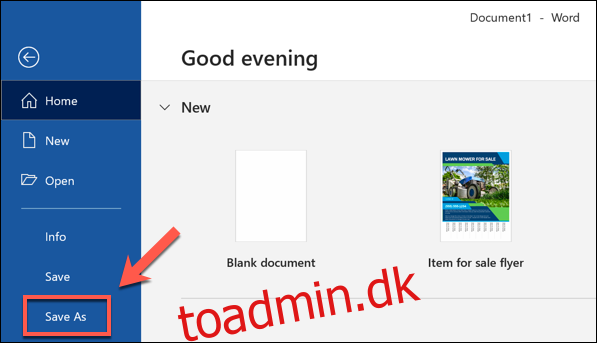
Du kan vælge, hvordan du vil gemme filen fra rullemenuen “Gem som type”. For at gemme den som en typisk Word-fil skal du vælge “Word Document (*.docx).”
For at oprette en PDF af din skabelon skal du i stedet vælge “PDF (*.pdf)”. Hvis du hellere vil gemme filen som en standard Word-skabelon, du kan genbruge, skal du vælge “Word Template (*.dotx).”
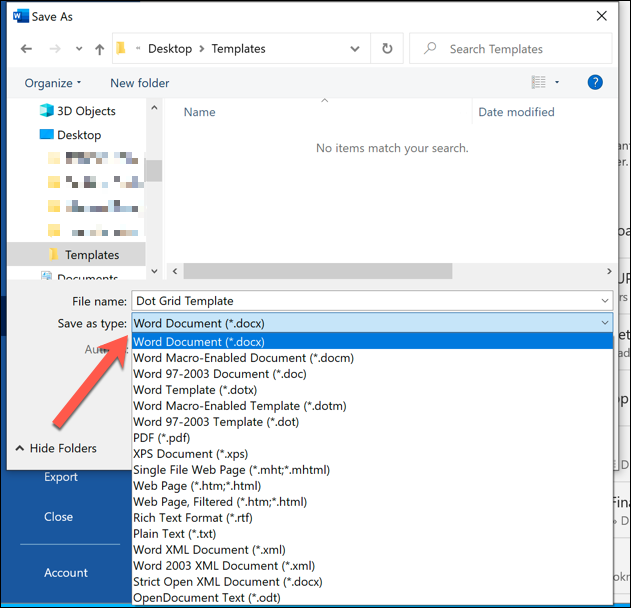
Når du har foretaget dit valg, skal du klikke på “Gem”.